|
本教程介绍梦幻水晶字效果的制作方法。思路:先用滤镜效果给文字加上一些斑斓的光斑效果,然后加上一些图层样式加强文字的水晶质感,最后再做一些特效处理即可。 最终效果1  最终效果2  1、新建一个600 * 350像素的文件,背景填充黑色,选择文字工具打上白色文字,文字稍微调大一点,效果如图1。  <图1> 2、把文字转为图层(在文字上面按右键选择栅格化文字即可),然后如图2所示锁定图层。  <图2> 3、按字母“D”,把前背景颜色恢复到默认的黑白,执行:滤镜 > 渲染 > 云彩,效果如图3。  <图3> 4、执行:滤镜 > 像素化 > 点状化,参数设置如图4,效果如图5。  <图4>  <图5> 5、执行:滤镜 > 风格化 > 查找边缘,确定后效果如图6.然后多按几次Ctrl + F得到图7所示效果。  <图6>  <图7> 6、双击图层调出图层样式,设置投影,参数设置如图8。 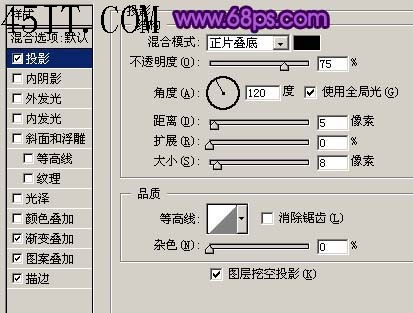 <图8> |
